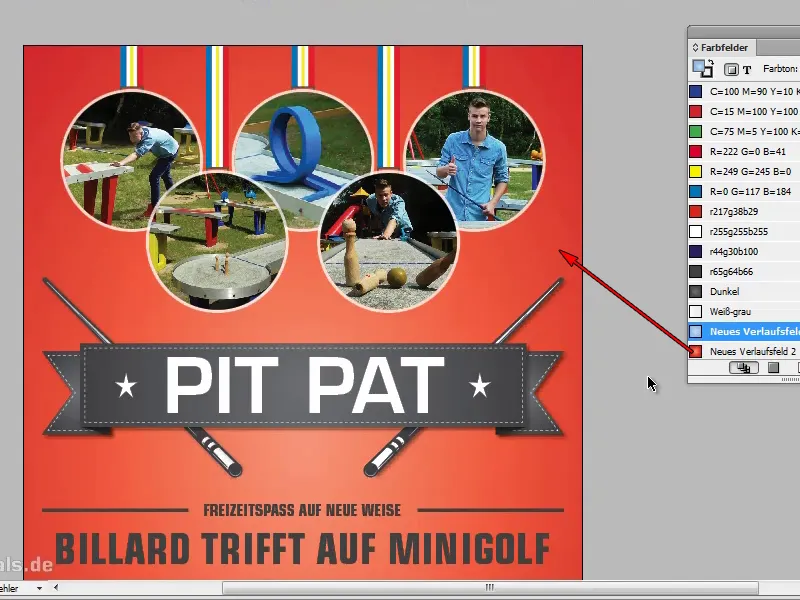ステップ1
ここには素敵なパンフレットがあります。背景は単色で、特に目立たないです。

ステップ2
ここで素敵なグラデーションを使うことができます。InDesignでは常に新しいグラデーションを作成する必要があります。素早く良いグラデーションにアクセスしたい場合は、Illustratorをお勧めします。
Illustratorには、スウォッチパネル(ウィンドウ>スウォッチ)の中にスウォッチライブラリがあります。そのスウォッチライブラリにはグラデーションが含まれています。選択肢は多く、私は季節を選択します。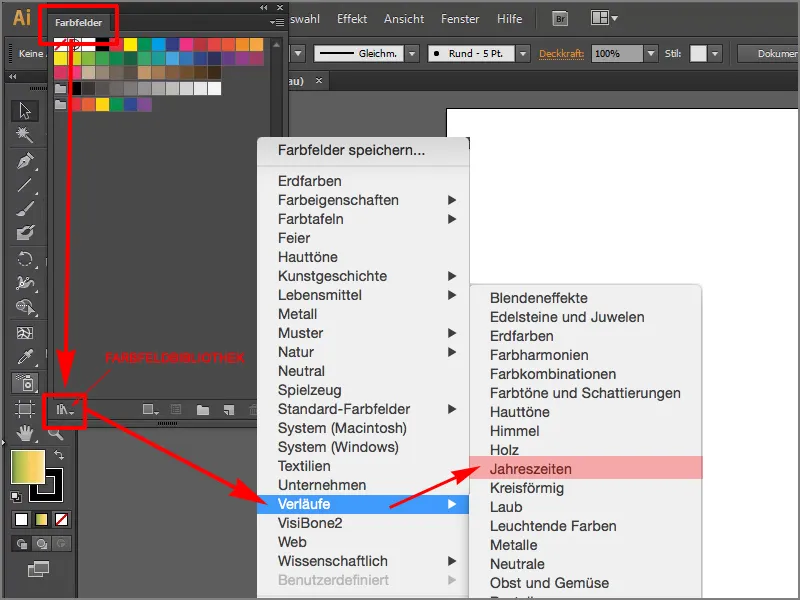
ステップ3
単純に四角形を引き、Spring Blue Radialグラデーションをクリックします。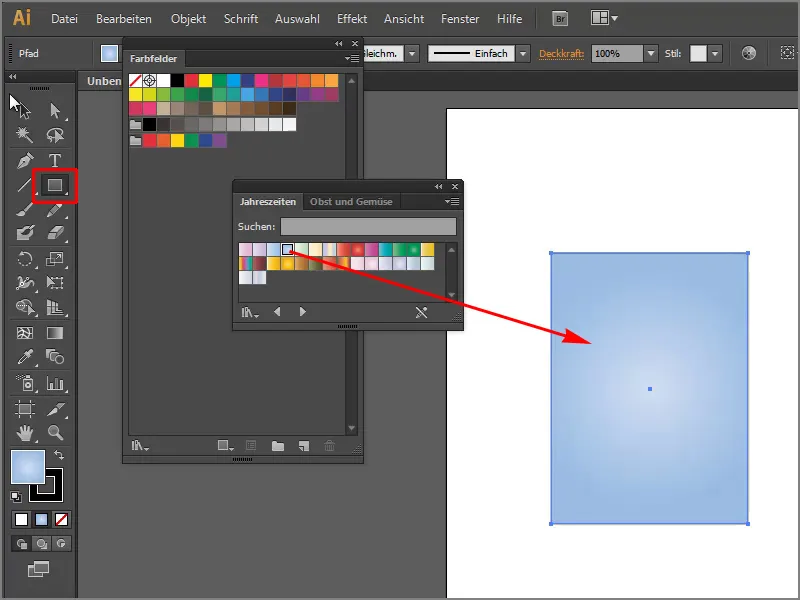
ステップ4
このグラデーションをInDesignに取り込みたいと思います。それをコピーして、Ctrl+Cまたは編集>コピーで行います。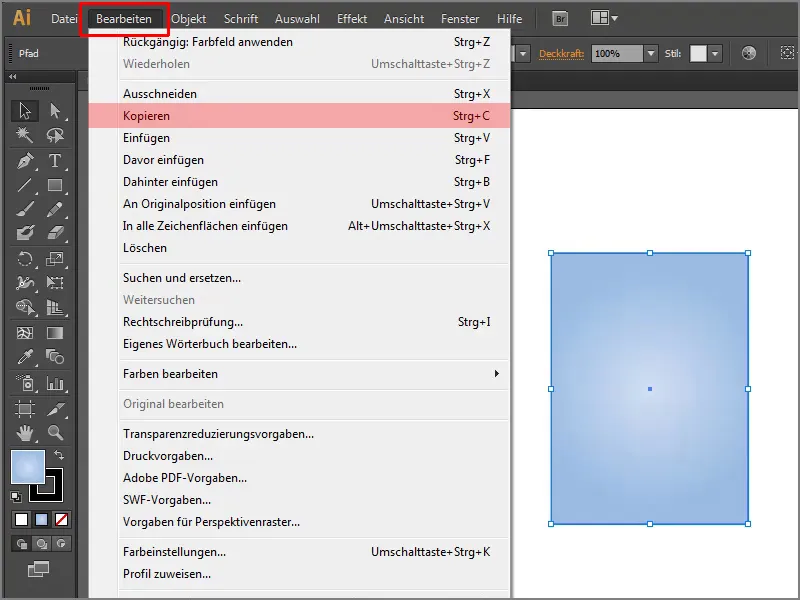
ステップ5
その後、InDesignに戻り、コピーをどこかに貼り付けます。このコピーを作成しないと、どこにも貼り付けることはできません。Ctrl+Vまたは編集>貼り付けで行います。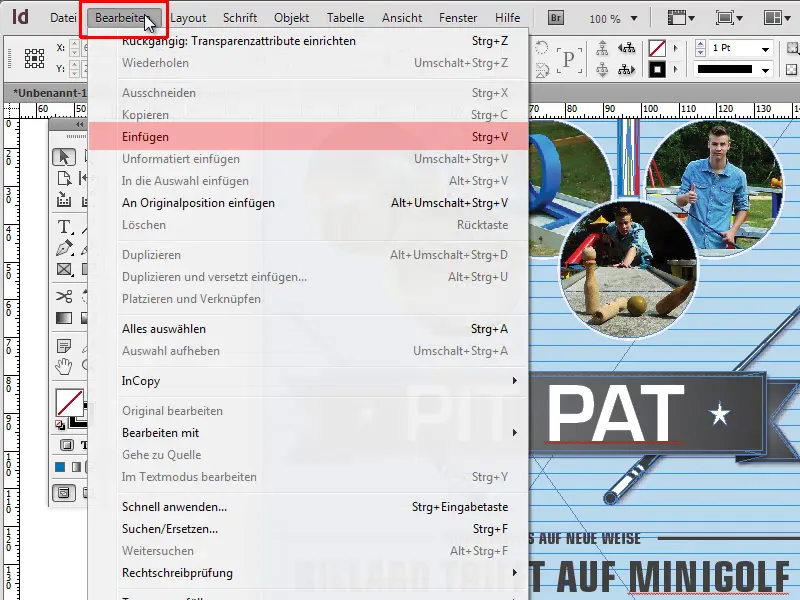
ステップ6
F5を押すと、スウォッチパネルが開きます。一番下に新しいグラデーションフィールドが表示されます。これが新しいグラデーションです。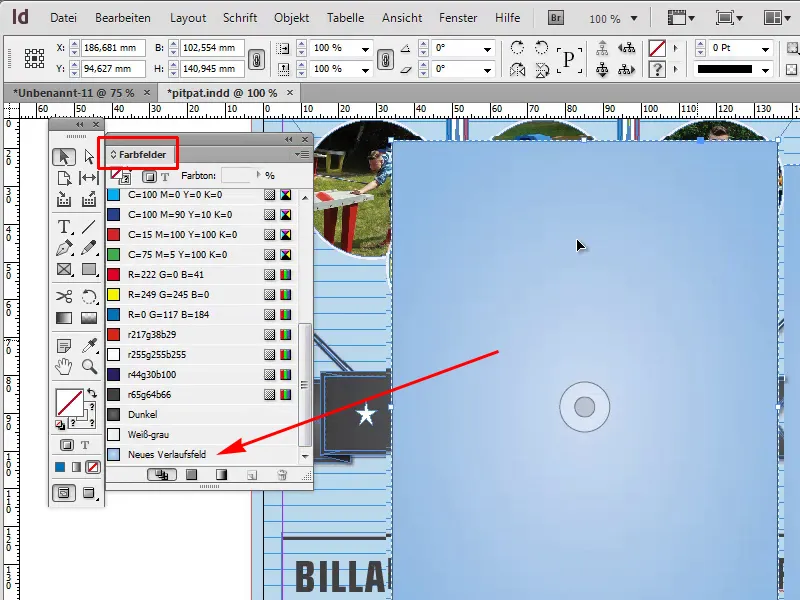
ステップ7
ますますオブジェクトを取り除き、グラデーションオプションの下に、(新しいグラデーションフィールドをダブルクリック)で、グラデーションが完璧に設定されていることがわかります。グラデーションバーで、グラデーションがどんな色を含んでいるかを見ることができます。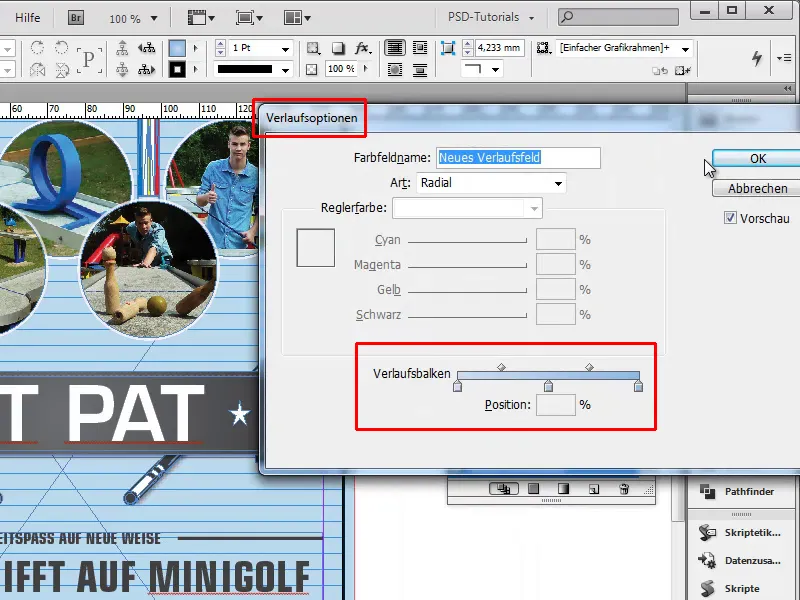
ステップ8
背景をクリックし、そして希望のグラデーションをクリックし、透明度を100%に設定します。すると少し見栄えが良くなります。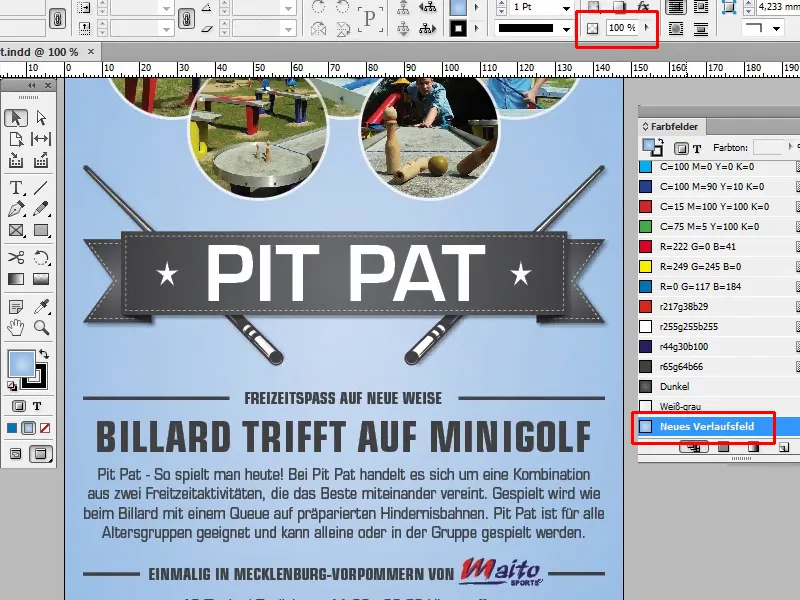
ステップ9
したがって、グラデーションを自分で作成したくない場合は、Illustratorでさまざまなライブラリを利用できます。そこにはさまざまなグラデーションが含まれており、土地の色、パーティーなど、追加できるものがあります。必要なグラデーションを単純にコピーしてInDesignに貼り付けるだけです。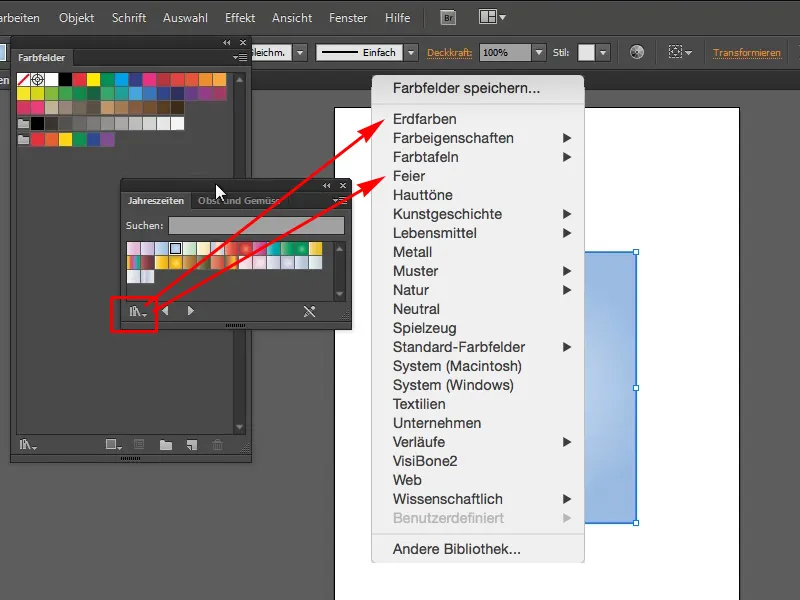
ステップ10
夏の赤いラジアルグラデーションを選択して、Ctrl+Cでコピーします。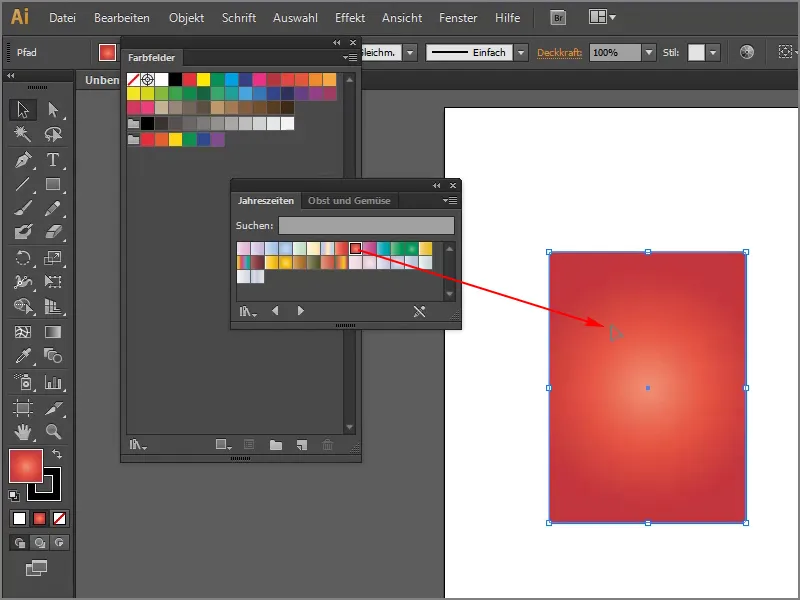
ステップ11
このグラデーションをInDesignにCtrl+Vで貼り付けると、スウォッチの中に新しいグラデーションが表示されます。これを単純に背景にドラッグ&ドロップして貼り付けると、すぐに表示されます。もちろんこれもできます。